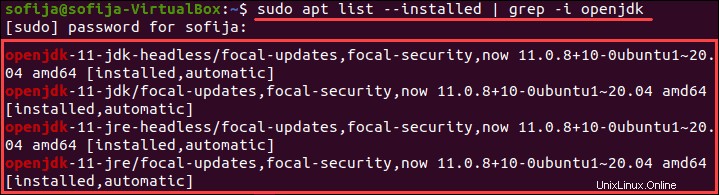Introduzione
Come faccio a controllare la mia versione corrente di Java? Esistono diversi modi per verificare se Java è installato e quale versione è in esecuzione sul tuo sistema.
In questo tutorial, scopri come controllare la versione Java installata su distribuzioni Linux, inclusi Ubuntu, CentOS e Debian.
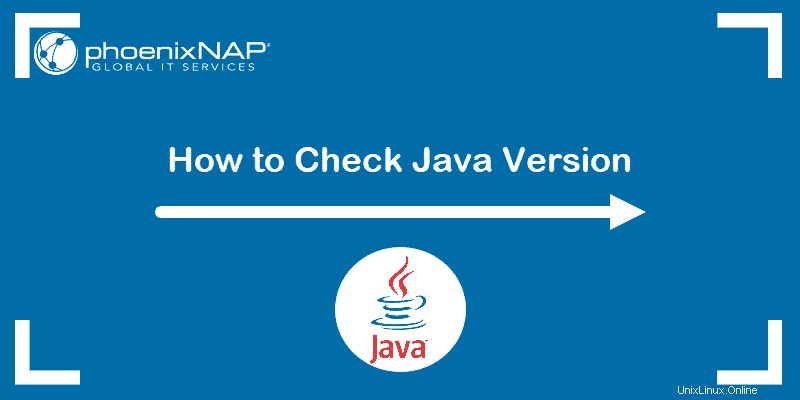
Prerequisiti
- Un account utente con sudo privilegi
- Accesso alla riga di comando/finestra del terminale
- Una versione di Java
Metodo 1:verifica della versione Java su Linux
Per verificare la versione Java su Linux Ubuntu/Debian/CentOS:
1. Apri una finestra del terminale.
2. Eseguire il comando seguente:
java -version3. L'output dovrebbe visualizzare la versione del pacchetto Java installato sul sistema. Nell'esempio seguente, OpenJDK versione 11 è installata .

Puoi anche controllare la versione del compilatore Java principale:javac (pronunciato “java-see”) con il comando:
javac -version
Metodo 2:trova la versione controllando il percorso in cui è installato Java
Esistono due modi per trovare il percorso della directory Java.
La prima opzione include l'esecuzione di un singolo comando:
update-alternatives --list javaIl sistema dovrebbe rispondere con il percorso in cui è installato Java.
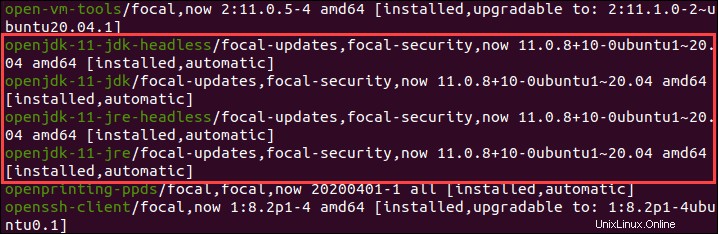
In alternativa, puoi utilizzare il whereis comando e segui i collegamenti simbolici per trovare il percorso Java.
1. Esegui il comando:
whereis java
L'output indica che Java si trova in /usr/bin/java .
2. Elenca il contenuto di /usr/bin/java directory:
ls -l /usr/bin/java
L'ispezione della directory mostra che /usr/bin/java è solo un collegamento simbolico per /etc/alternatives/java .
3. Proprio come nel passaggio precedente, elenca il contenuto del percorso fornito eseguendo:
ls -l /etc/alternatives/java
Infine, l'output mostra /etc/alternatives/java è un altro collegamento simbolico e che il vero percorso della directory Java è /usr/lib/jvm/java-11-openjdk-amd64/bin/java .
Metodo 3:cerca Java nell'elenco dei pacchetti installati
Puoi anche richiedere al sistema di elencare i pacchetti installati e cercare Java, con il suo numero di versione.
Trova Java elencando tutti i pacchetti installati.
1. Per generare un elenco di tutti i pacchetti installati, utilizzare il comando:
sudo apt list --installed2. Scorri su/giù fino a trovare i pacchetti Java come mostrato in questo esempio.
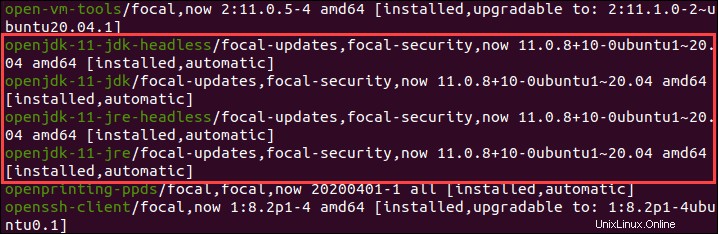
Per evitare di cercare tra tutti i pacchetti installati, elenca solo i pacchetti Java. Richiedere al sistema di elencare un pacchetto software specifico. In questo caso, il nome del pacchetto è openjdk :
sudo apt list --installed | grep -i openjdk